简明教程(详细步骤让您轻松搞定,省去找专业人士的麻烦)
随着时间的推移,操作系统会变得缓慢或出现问题。重装系统是解决这些问题的有效方法之一。本文将为您提供一份简明教程,教您如何在家自己重装Win7系统,让您的电脑恢复如新。
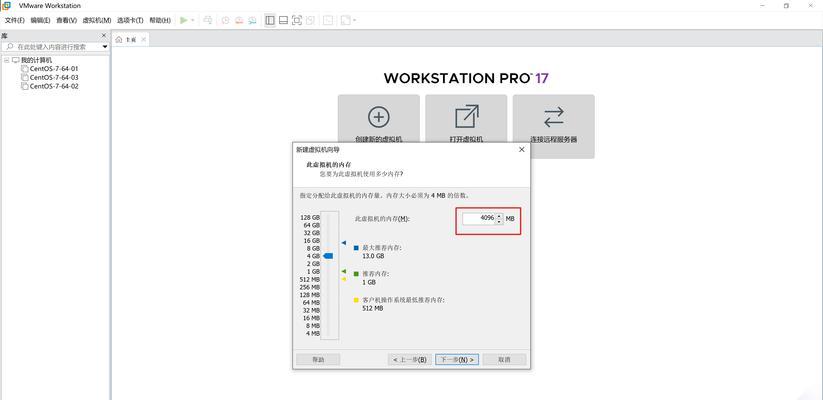
一、备份重要数据
在重装系统之前,务必备份所有重要的文件和数据。将它们保存在外部硬盘、U盘或云存储中,以防丢失。
二、下载Win7系统安装文件
从Microsoft官方网站下载适合您电脑的Win7系统镜像文件。确保选择正确的版本(家庭版、专业版等)和语言。
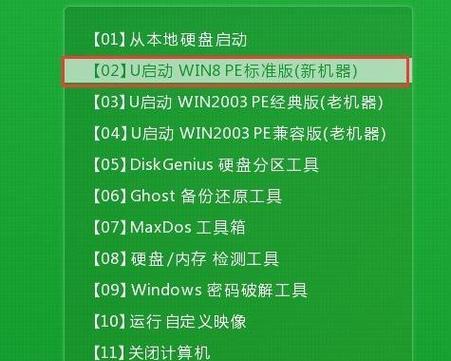
三、制作Win7启动盘
使用工具如Rufus或Windows7USBDVDDownloadTool,将下载的Win7系统镜像文件制作成启动盘。这个启动盘将用于重装系统。
四、备份驱动程序
在重装系统前,备份电脑上已安装的驱动程序。这样,在重装后可以更快地恢复驱动,避免出现兼容性问题。
五、检查硬件兼容性
确保重装Win7系统所需的硬件符合要求。检查电脑的处理器、内存、硬盘空间等是否满足系统要求。
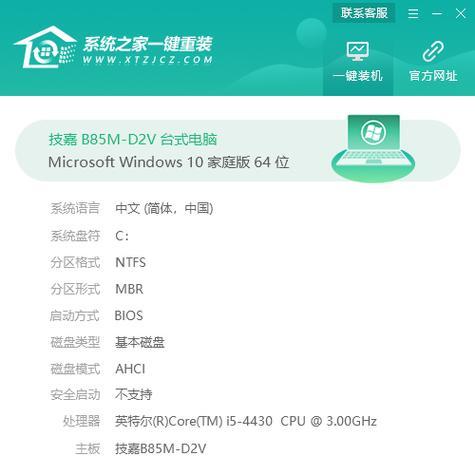
六、进入BIOS设置
重启电脑并按照屏幕上的提示进入BIOS设置。在“Boot”选项中将启动顺序设置为从USB或光盘启动。
七、重启电脑并启动系统安装
插入制作好的Win7启动盘,重启电脑。按照屏幕上的提示选择语言、时区和键盘布局,然后点击“安装”。
八、选择系统安装类型
在系统安装过程中,选择“自定义(高级)”安装类型,以便更好地控制分区和数据保留。
九、格式化分区
选择您要安装系统的分区,并将其格式化为NTFS文件系统。确保选择正确的分区,以免误删重要数据。
十、安装系统和驱动程序
等待系统文件复制完成后,系统会自动重新启动。安装过程中,按照屏幕上的指示填写用户名、密码等信息,并逐个安装已备份的驱动程序。
十一、更新系统和驱动程序
重装系统后,务必立即进行系统和驱动程序的更新。访问WindowsUpdate并下载安装最新的补丁和驱动程序,以确保系统的安全和稳定。
十二、恢复数据
使用之前备份的数据,将重要的文件和文件夹复制回电脑中。
十三、安装常用软件
根据个人需求,安装常用软件和工具,如办公软件、浏览器、杀毒软件等。
十四、优化系统设置
根据个人偏好,调整系统设置,包括显示效果、电源管理、网络设置等,以提升系统性能和用户体验。
十五、
通过本文的简明教程,您已经学会了如何自己在家重装Win7系统。在进行重装之前备份数据、准备启动盘,按照步骤进行安装和驱动程序的恢复与更新,最后恢复数据和安装常用软件。这些步骤将帮助您省去找专业人士的麻烦,让您的电脑重新焕发生机。
- 手机提示电脑登录错误,如何解决?
- 电脑连不上宽带错误720解决方案(解决宽带连接错误720的关键方法和技巧)
- 电脑硬盘密码设置教程(轻松保护个人数据安全无忧)
- 探究台式机电脑中的Net错误及解决方法(网页无法打开、网络连接异常等常见Net错误的处理办法)
- 电脑文件格式合并教程(简单易懂的合并方法,让您的文件格式转换变得轻而易举)
- 电脑弹窗未指定错误的解决方法(如何解决电脑弹窗中的未指定错误?)
- 电脑如何装mac系统(详细教程及注意事项)
- 电脑进货出库表格教程(简单易懂的电脑进货出库表格制作教程)
- 电脑宽带错误代码615解决方法(详细介绍如何解决电脑宽带错误代码615问题)
- 电脑剪影(通过电脑剪影软件轻松掌握片段剪辑的技巧)
- 电脑恢复出厂设置教程(一步步教你如何将电脑恢复到出厂状态)
- 电脑微博登录错误100的解决方法(解决电脑微博登录时遇到的错误100问题,让你顺利登录微博)
- 解决电脑无线密码错误的方法(忘记无线密码怎么办?电脑无法连接WiFi?来看看这些解决方案!)
- 樱花幻想电脑汉化教程(教你如何轻松汉化樱花幻想游戏,开启全新的游戏体验!)
- Win电脑错误信息收集及处理方法(学会如何收集和解决Win电脑上的错误信息)
- 电脑DNS配置错误的常见问题及解决方法(解决电脑DNS配置错误,享受顺畅上网体验)